PPT动态图表制作技巧与教程分享
想让PPT图表更生动,数据展示更具吸引力?本文为你揭秘PPT动态图表的制作技巧与方法。告别静态图表的沉闷,利用Excel数据联动实现图表自动更新,让数据随时间变化而动态呈现。或者,通过巧妙运用PPT动画效果,模拟数据变化过程,增强演示的节奏感和视觉冲击力。更进一步,还可以借助ActiveX控件打造交互式动态图表,让观众参与到数据探索中。当然,如果你追求效率,第三方PPT插件也能帮你快速生成炫酷的动态图表。掌握这些技巧,让你的PPT演示焕发新生,轻松抓住观众的眼球!
使用动态图表可提升PPT中数据展示的生动性与观众参与度。一、通过Excel数据联动实现图表自动更新:在Excel创建含多时间段数据的图表,保存后在PPT中插入相同类型图表,粘贴Excel数据并建立链接,设置“自动更新”以同步数据。二、利用动画模拟数据变化:在PPT中插入完整图表后,应用“擦除”或“出现”动画,按系列或类别逐项显示数据,调整持续时间与延迟使动画流畅。三、使用ActiveX控件实现交互:启用“开发工具”,插入滚动条并设置参数,链接至Excel控制单元格,通过公式驱动图表变化,再以“链接图片”形式嵌入PPT,实现演示时实时交互。四、借助第三方插件快速生成:安装iSlide等插件,选择动态图表模板,输入数据并设置维度,插件自动生成动画图表,支持预览与导出视频以确保兼容性。

如果您希望在演示文稿中更生动地展示数据变化或趋势,使用动态图表可以显著提升观众的理解与参与度。静态图表难以表现时间推移或变量变化,而动态图表能通过动画或交互方式呈现数据演变过程。以下是实现PPT动态图表的具体方法。
本文运行环境:Dell XPS 13,Windows 11
一、利用Excel数据联动制作动态图表
PowerPoint本身不具备强大的数据计算能力,但可与Excel深度集成,通过链接外部数据源实现图表动态更新。此方法适用于需要频繁更新数据的场景。
1、在Excel中创建包含多时间段或分类的数据表,并插入一个基础图表(如柱状图或折线图)。
2、将Excel文件保存并关闭,确保数据结构清晰且无错误。
3、打开PowerPoint,点击“插入”选项卡,选择“图表”,然后选择与Excel中一致的图表类型。
4、在弹出的Excel窗口中删除默认数据,切换到已准备好的Excel文件,复制对应数据区域并粘贴到新窗口中。
5、完成粘贴后关闭Excel窗口,此时PPT中的图表已与数据绑定。
6、右键点击PPT中的图表,选择“编辑链接到Excel”,勾选“自动更新”选项,确保每次打开PPT时图表数据同步刷新。
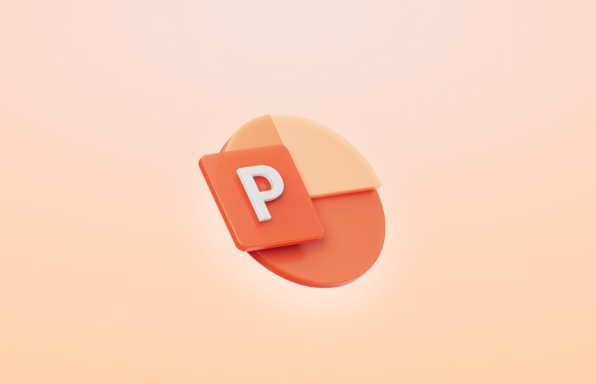
二、使用动画效果模拟数据变化过程
通过逐段显示数据系列的动画,可以模拟出图表“生长”或“递增”的视觉效果,增强演示节奏感。这种方法无需外部数据源,适合预设数据的展示。
1、在PPT中插入一个标准图表(如柱状图),输入完整数据集以生成完整图形。
2、选中图表,点击“动画”选项卡,选择“擦除”或“出现”动画类型。
3、在“效果选项”中设置“按系列”或“按类别”播放动画,确保每个数据条或数据点依次显现。
4、调整动画持续时间与延迟间隔,使播放节奏自然流畅。
5、可结合“平滑开始”和“平滑结束”选项优化动画过渡效果。
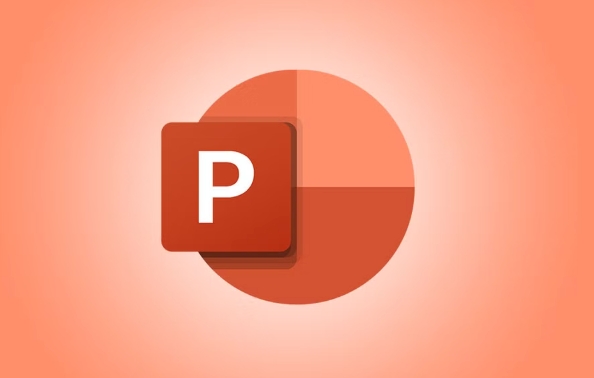
三、借助控件工具实现交互式动态图表
通过插入ActiveX控件(如滚动条或下拉框),用户可在演示过程中手动调节参数,实时改变图表显示内容。此方法适用于需要现场演示不同数据情景的场合。
1、确保“开发工具”选项卡已启用,若未显示,需在“文件→选项→自定义功能区”中勾选启用。
2、点击“开发工具”→“插入”→选择“滚动条(窗体控件)”。
3、在幻灯片上绘制滚动条,并右键设置其“最小值”、“最大值”和“单元格链接”(如链接至Excel数据表中的某个控制单元格)。
4、在Excel数据表中设置公式,使图表数据根据控制单元格的值动态调整。
5、将图表复制为“链接图片”粘贴至PPT,确保其能随Excel数据变化而更新。
6、演示时双击图表触发数据刷新,实现交互效果。
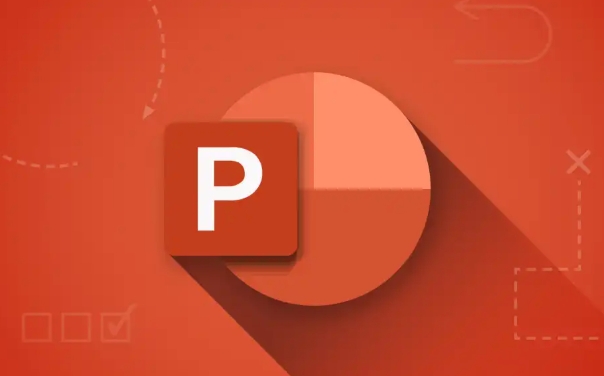
四、使用第三方插件快速生成动态图表
部分PPT插件(如iSlide、Think-Cell)提供内置的动态图表模板,可大幅简化制作流程。这些插件通常集成丰富的动画预设与数据驱动组件。
1、下载并安装兼容的PPT插件,如iSlide,启动PowerPoint后确认插件正常加载。
2、在插件面板中查找“动态图表”或“数据可视化”模块。
3、选择一个动态图表模板(如动态排名条形图),点击应用到当前幻灯片。
4、在弹出的数据编辑窗口中输入或粘贴您的数据,并设置时间轴或分类维度。
5、插件将自动生成带动画的图表,支持一键预览与微调动画节奏。
6、保存文件时注意嵌入插件资源或导出为视频以保证跨设备播放兼容性。
好了,本文到此结束,带大家了解了《PPT动态图表制作技巧与教程分享》,希望本文对你有所帮助!关注golang学习网公众号,给大家分享更多文章知识!
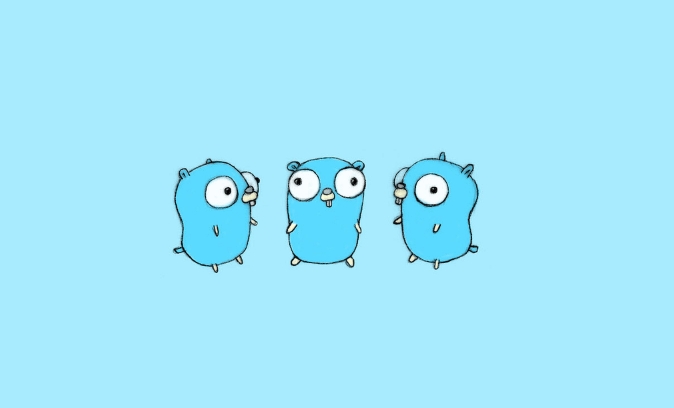 Golang包管理教程:导入与使用详解
Golang包管理教程:导入与使用详解
- 上一篇
- Golang包管理教程:导入与使用详解
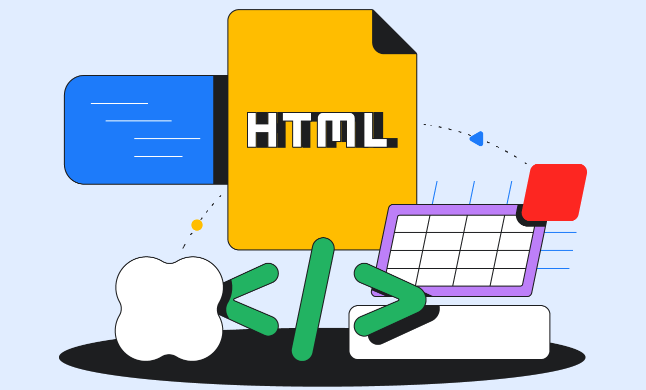
- 下一篇
- HTML表格实现排序功能主要有以下几种方式,适合不同场景和需求:1.使用JavaScript实现前端排序这是最常见的方法,通过JavaScript动态操作表格数据并重新渲染。示例代码:<tableid="myTable"><tr><thonclick="sortTable(0)">姓名</th><thonclick="sortTable(1)"
-

- 文章 · 软件教程 | 2分钟前 |
- Win11记事本字体设置教程
- 389浏览 收藏
-

- 文章 · 软件教程 | 7分钟前 |
- 查看WindowsBIOS版本方法
- 447浏览 收藏
-

- 文章 · 软件教程 | 8分钟前 |
- 红果短剧PC版观看入口及登录方法
- 139浏览 收藏
-

- 文章 · 软件教程 | 10分钟前 |
- 关闭Windows10筛选键及按键延迟方法
- 394浏览 收藏
-

- 文章 · 软件教程 | 11分钟前 |
- 地铁跑酷网页版入口及玩法攻略
- 314浏览 收藏
-
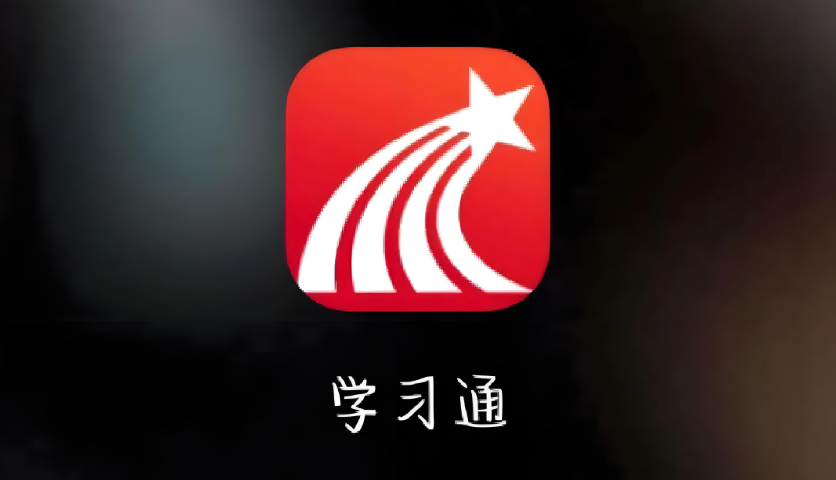
- 文章 · 软件教程 | 15分钟前 | 使用教程 登录入口 课程资源 chaoxing.com 学习通电脑版
- 学习通电脑版登录方法及教程
- 218浏览 收藏
-
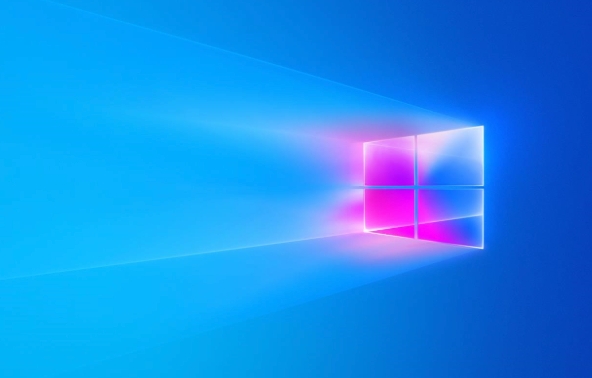
- 文章 · 软件教程 | 22分钟前 |
- Win11切换账户类型教程
- 275浏览 收藏
-
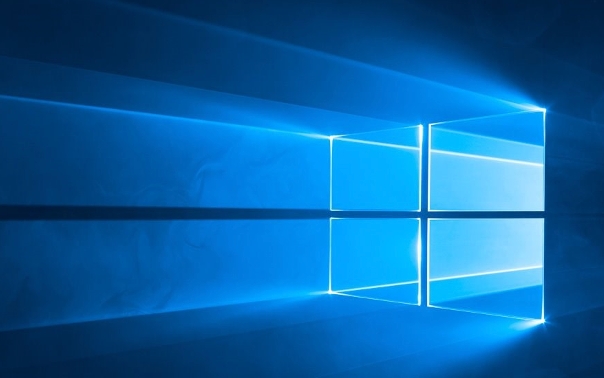
- 文章 · 软件教程 | 23分钟前 |
- Win11显卡应用分配设置教程
- 321浏览 收藏
-
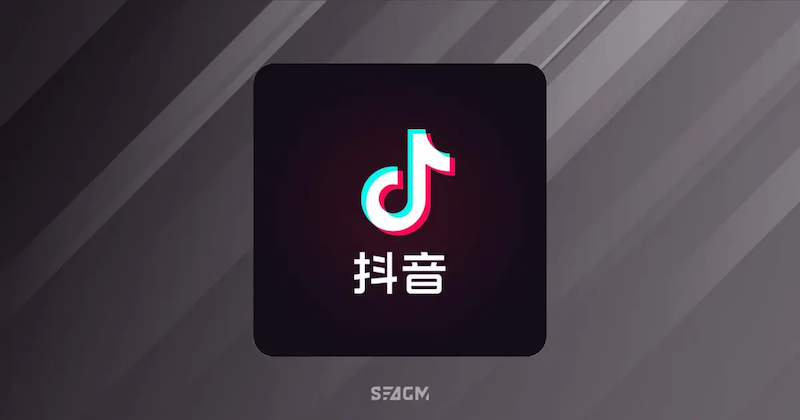
- 文章 · 软件教程 | 24分钟前 |
- 抖音1-60级充值金额一览表
- 484浏览 收藏
-

- 前端进阶之JavaScript设计模式
- 设计模式是开发人员在软件开发过程中面临一般问题时的解决方案,代表了最佳的实践。本课程的主打内容包括JS常见设计模式以及具体应用场景,打造一站式知识长龙服务,适合有JS基础的同学学习。
- 543次学习
-

- GO语言核心编程课程
- 本课程采用真实案例,全面具体可落地,从理论到实践,一步一步将GO核心编程技术、编程思想、底层实现融会贯通,使学习者贴近时代脉搏,做IT互联网时代的弄潮儿。
- 516次学习
-

- 简单聊聊mysql8与网络通信
- 如有问题加微信:Le-studyg;在课程中,我们将首先介绍MySQL8的新特性,包括性能优化、安全增强、新数据类型等,帮助学生快速熟悉MySQL8的最新功能。接着,我们将深入解析MySQL的网络通信机制,包括协议、连接管理、数据传输等,让
- 500次学习
-

- JavaScript正则表达式基础与实战
- 在任何一门编程语言中,正则表达式,都是一项重要的知识,它提供了高效的字符串匹配与捕获机制,可以极大的简化程序设计。
- 487次学习
-

- 从零制作响应式网站—Grid布局
- 本系列教程将展示从零制作一个假想的网络科技公司官网,分为导航,轮播,关于我们,成功案例,服务流程,团队介绍,数据部分,公司动态,底部信息等内容区块。网站整体采用CSSGrid布局,支持响应式,有流畅过渡和展现动画。
- 485次学习
-

- ChatExcel酷表
- ChatExcel酷表是由北京大学团队打造的Excel聊天机器人,用自然语言操控表格,简化数据处理,告别繁琐操作,提升工作效率!适用于学生、上班族及政府人员。
- 3179次使用
-

- Any绘本
- 探索Any绘本(anypicturebook.com/zh),一款开源免费的AI绘本创作工具,基于Google Gemini与Flux AI模型,让您轻松创作个性化绘本。适用于家庭、教育、创作等多种场景,零门槛,高自由度,技术透明,本地可控。
- 3390次使用
-

- 可赞AI
- 可赞AI,AI驱动的办公可视化智能工具,助您轻松实现文本与可视化元素高效转化。无论是智能文档生成、多格式文本解析,还是一键生成专业图表、脑图、知识卡片,可赞AI都能让信息处理更清晰高效。覆盖数据汇报、会议纪要、内容营销等全场景,大幅提升办公效率,降低专业门槛,是您提升工作效率的得力助手。
- 3419次使用
-

- 星月写作
- 星月写作是国内首款聚焦中文网络小说创作的AI辅助工具,解决网文作者从构思到变现的全流程痛点。AI扫榜、专属模板、全链路适配,助力新人快速上手,资深作者效率倍增。
- 4525次使用
-

- MagicLight
- MagicLight.ai是全球首款叙事驱动型AI动画视频创作平台,专注于解决从故事想法到完整动画的全流程痛点。它通过自研AI模型,保障角色、风格、场景高度一致性,让零动画经验者也能高效产出专业级叙事内容。广泛适用于独立创作者、动画工作室、教育机构及企业营销,助您轻松实现创意落地与商业化。
- 3798次使用
-
- pe系统下载好如何重装的具体教程
- 2023-05-01 501浏览
-
- qq游戏大厅怎么开启蓝钻提醒功能-qq游戏大厅开启蓝钻提醒功能教程
- 2023-04-29 501浏览
-
- 吉吉影音怎样播放网络视频 吉吉影音播放网络视频的操作步骤
- 2023-04-09 501浏览
-
- 腾讯会议怎么使用电脑音频 腾讯会议播放电脑音频的方法
- 2023-04-04 501浏览
-
- PPT制作图片滚动效果的简单方法
- 2023-04-26 501浏览






